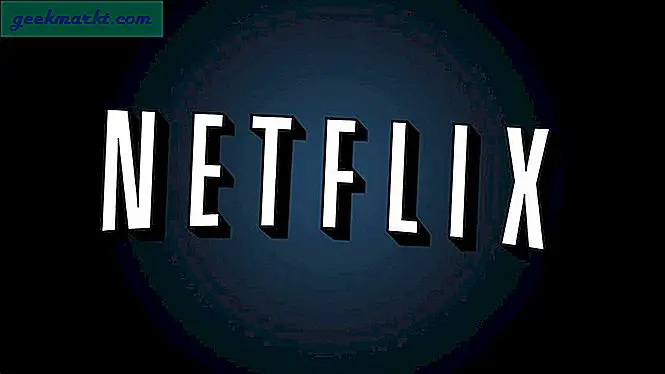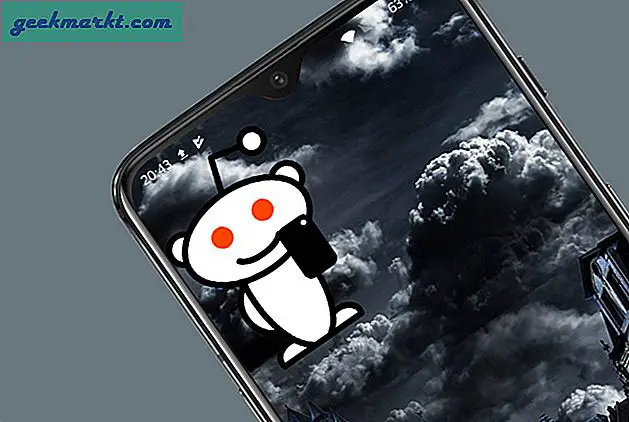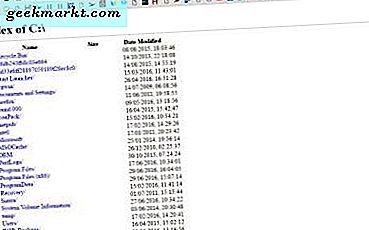Google Maps er den mest bekvemme måde at få rutevejledning til en destination, hver gang du er på vej ud. Alt du skal gøre er at indstille en oprindelsesplacering, en destination, og du er færdig. Hvis en destination eller adresse mangler, kan du tilføje den manuelt til fremtidig reference. For eksempel kan du tilføje din hjem- eller kontoradresse, som sparer dig for at skrive placeringen hver gang. Du kan også nemt bidrage til offentlige placeringer på kortet. Så hvis du har brug for at tilføje en adresse til Google Maps eller opdatere en eksisterende, kan du gøre det på begge mobiltelefoner.
Sådan tilføjes adresse til Google Maps
Vi vil undersøge alle mulige vinkler. Du kan ikke kun tilføje en ny adresse, men også opdatere gamle adresser og pin-placeringer. At fastgøre en placering fungerer som et engangs-waypoint, hvor du ikke faktisk gemmer adressen, som andre kan finde. Lad os grave dybere og forstå alle de måder, du kan føje en adresse til Google Maps og bruge den til at komme dit, hvor du vil.
1. Tilføj hjemme- / arbejdsadresse
Som jeg nævnte før, tilføjer hjemme- og arbejdsadresser behovet for manuelt at skrive adressen hver gang du starter din bil. Da vi pendler mest mellem vores hus og vores arbejdsplads, er det praktisk at tilføje disse placeringer, selv når du bestiller en taxa. Følg nedenstående trin for nemt at tilføje en ny hjemmeadresse til Google Maps.
1. Åbn Google Maps på din telefon, og tryk på Gemt knappen for at åbne fanen Gemte placeringer.
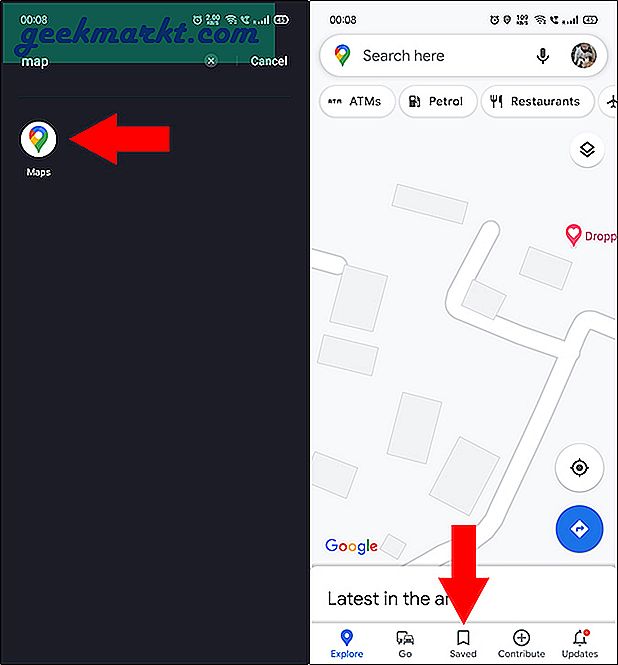
2. Du får nu vist tidslinjesiden, der viser alle steder, du har besøgt over tid. Tryk på for at tilføje hjem- / arbejdsadresse Mærket under afsnittet Dine lister. Hvis du ikke har indstillet nogen af dem før, vil du sandsynligvis se Indstil hjemmeadresse indstilling under både Hjem- og Arbejdsikoner.
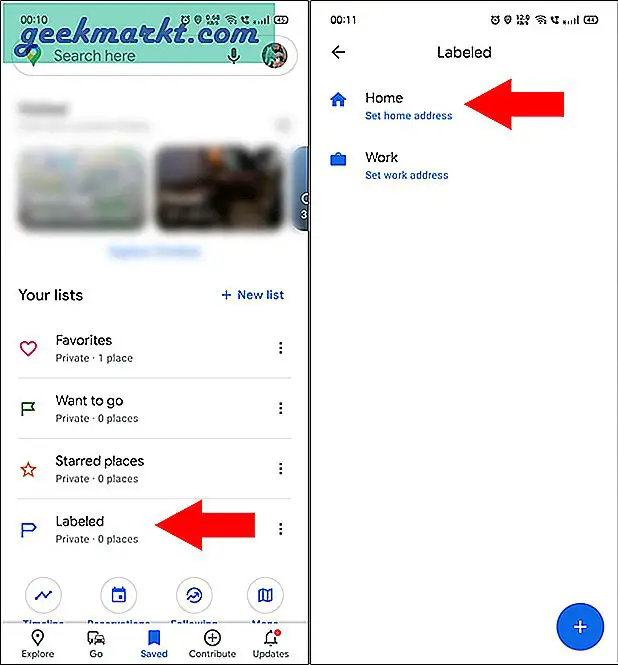
3. Du skal blot vælge Hjem for at tilføje hjemmeadressen. Du kan enten trykke på søgefeltet for at vælge en foruddefineret placering eller vælge Vælg på kortet mulighed. Denne mulighed giver dig mulighed for at trække-n-slippe placeringsnålen mere nøjagtigt på et kort. Når du er færdig, skal du slå Gemme på bunden.
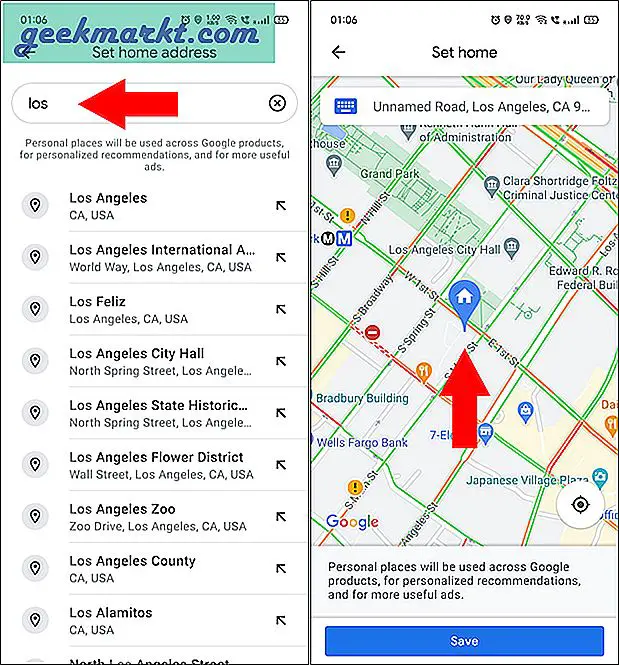
4. Det er let at redigere eller fjerne både hjem- og arbejdsadresser når som helst. Der er desuden en ekstra mulighed for at ændre placeringsikonet afhængigt af placeringstypen. Hvis du ønsker at redigere / fjerne en placering eller ændre dens ikon, kan du gøre det ved at trykke på trepunktsmenuknappen på Mærket side.
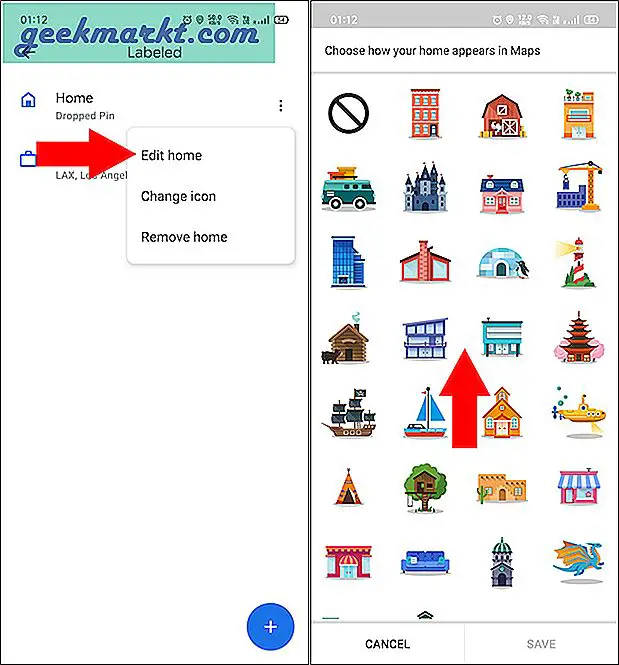
2. Fastgør en placering eller retning
Brug af en pin er simpelthen nøjagtigt at bestemme et sted, som du vil nå. Du behøver ikke nødvendigvis at gemme det, selvom du har mulighed for at søge retning og også gemme eller dele den fastgjorte adresse. En anden mulighed er at fastgøre ture, du tager ofte. For eksempel arbejde til hjemmet. På denne måde kan du få en idé om ETA (estimeret ankomsttid) for alle dine hyppige ture. Sådan kan du fastgøre en placering på Google Maps.
1. For at fastgøre en bestemt placering er alt, hvad du skal gøre, at trykke og holde på det sted, hvor du vil slippe stiften på kortet. Når du har gjort det, vises en rød nål på det nøjagtige sted. For at gemme den fastgjorte placering skal du trække placeringskortet op og trykke Gemme for at føje det til dine favoritter eller en anden liste.
Derudover kan du også mærke ethvert fastgjort sted med et brugerdefineret navn. Dette bruges hovedsageligt til at give et personligt unikt navn, som du identificerer et sted med.
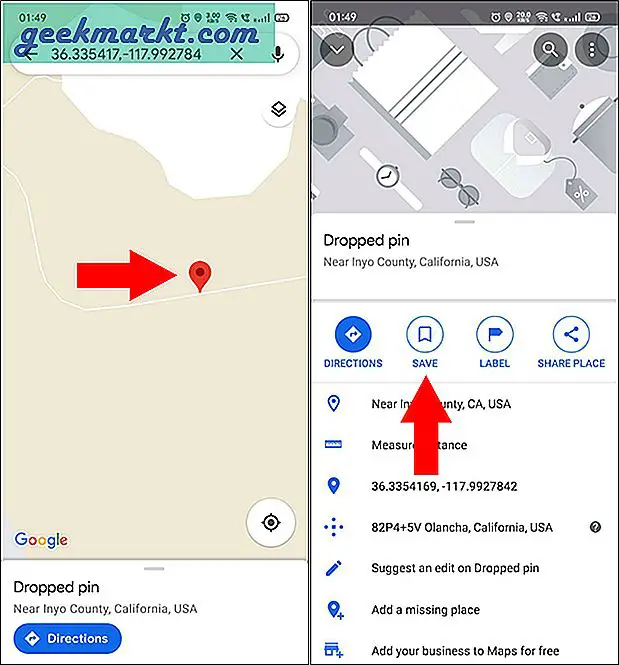
2. Du kan nemt få ETA til dine gemte steder med pinretningsindstillingen. For at aktivere skal du trykke på retningsikon nederst til højre og vælg din hjem- og arbejdsadresse. Vælg nu transporttype du bruger og trykker på Pin på bunden. Du kan få adgang til alle de fastgjorte retninger i Go-sektionen (nederst) på Maps 'startskærm sammen med andre hyppige rejseforslag.
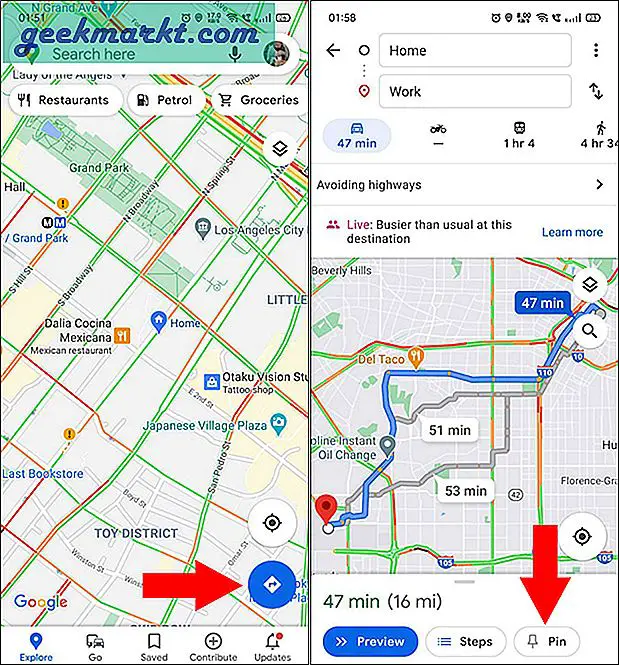
3. Tilføj / rediger et sted, der mangler
Google tillader normale brugere at bidrage til Maps og forbedre kortlægningen af ethvert område. Du kan tilføje vartegn, spisesteder, kaffebarer eller ethvert andet interessepunkt, som du tror vil hjælpe offentligheden generelt. Inden du tilføjer et sted, skal du dog huske, at det kun vises på kortet, når Google har bekræftet det. En bruger vil sandsynligvis modtage en bekræftelses-e-mail, når placeringen er tilføjet til Google Maps.
1. For at tilføje et manglende sted skal du åbne Google Maps og trykke på Bidrag (+) mulighed nederst. Vælg for at tilføje et nyt sted Tilføj sted valgmulighed øverst.
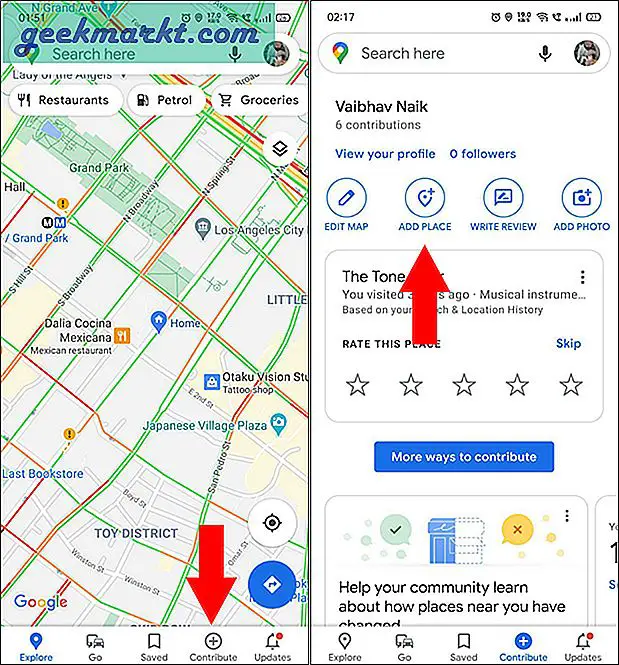
2. På den Tilføj et sted side, skal du give alle relevante oplysninger, der kan være nyttige, når placeringen er offentliggjort. For eksempel navn, placering, arbejdstid, kontakt osv. Når du er færdig, skal du trykke på højre pil tegn i øverste højre hjørne. For hvert vellykket bidrag får en bruger nogle point. Disse kan indsamles over en periode for at få adgang til eksperimentelle funktioner og også optjene belønninger.
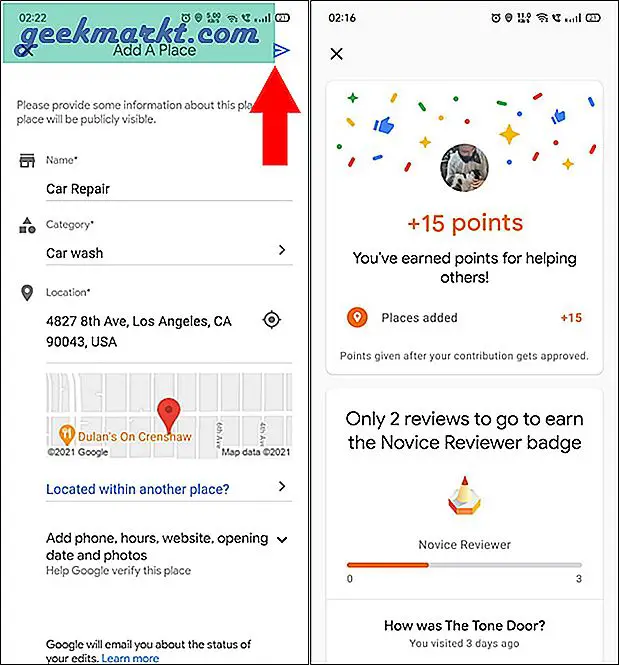
4. Tilføj en forretningsadresse
For at tilføje din egen virksomhedsadresse til Google Maps skal du have en verificeret forretningskonto. Du kan nemt tilføje en placering til din virksomhed fra dashboardet til din virksomhedskonto. Hvis du føjer din virksomhed til Google Maps, vises den øverst, når nogen søger efter din virksomhed eller en generisk betegnelse, der er relateret til den. På denne måde kan en kunde få alle relevante oplysninger inklusive placeringen uden besvær. Du kan også tilføje et telefonnummer for bedre hjælp.
1. Åbn dit forretnings dashboard, og klik på Info fra venstre sidebjælke. Klik på lokaliseringsmuligheden (leverancer / hjemmetjenester) blyant tegn for at tilføje en placering.
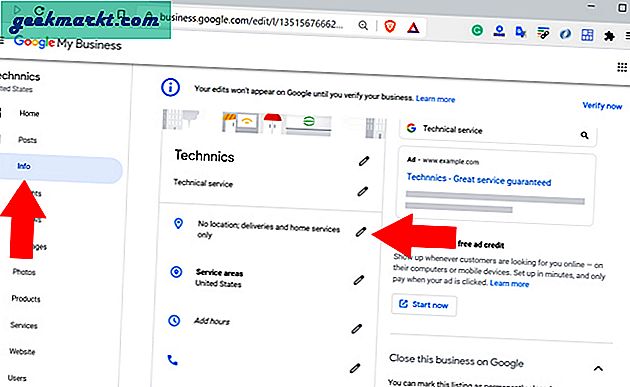
2. Du ser nu Forretningssted info side. Indtast alle relevante detaljer såsom land, gadenavn, pinkode osv. Du kan også flytte stiften i højre rude for at få en mere præcis placering. Når du er færdig, skal du slå ansøge på bunden.
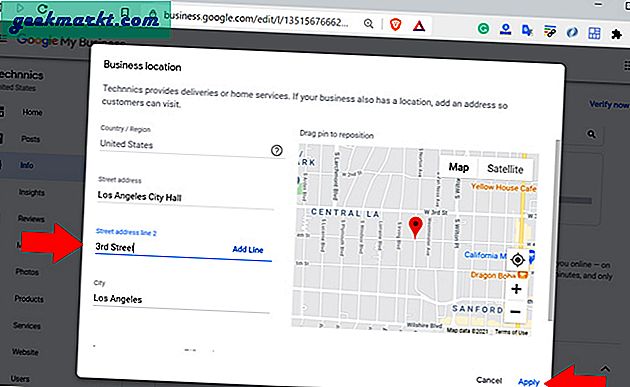
3. Endelig skal du bekræfte virksomheden (fanen Startside) for at kunne angive den på Google Maps. Hvis det meste af din virksomhed finder sted fra selve placeringen, skal du vælge Postkort med posten. Hvis virksomheden er mere serviceorienteret, kan du endda bekræfte ved hjælp af en kode på dit telefonnummer. Hvis du vælger opkalds- eller tekstmetoden, får du bekræftelseskoden med det samme.
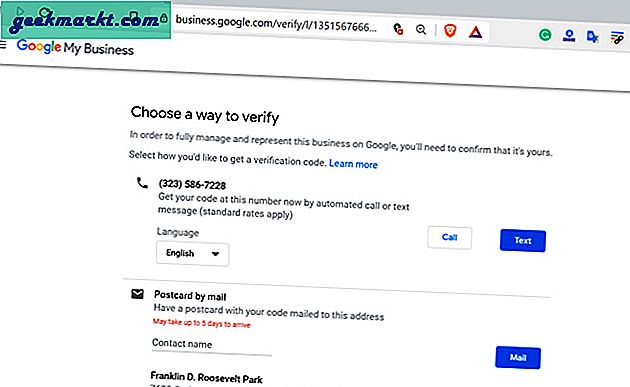
Afsluttende bemærkninger: Tilføj en adresse på Google Maps
Så dette var nogle måder, du kan tilføje en adresse til Google Maps fra mobilen. Tilføjelse af et hjem og et arbejdssted er den nemmeste måde at spare tid på, hvis du rejser ofte. Desuden anbefaler jeg stærkt at pine dine ture, så du ikke behøver at kontrollere ETA hele tiden. Hvis du vil bidrage og gøre Google Maps bedre, er det en vej at tilføje et manglende sted.
Læs også: Hvad er Google 'Tilføj mig til søgning' og hvordan man laver en